

组态王、触摸屏与多台PLC在PN协议下的自组网无线通信
电子说
描述
本文以组态王与西门子触摸屏和2台西门子S7-200SMART为例,介绍组态王、触摸屏与多台 PLC在Profinet协议下的自组网无线通信实现过程。在本方案中采用了西门子PLC无线通讯终端——DTD418M,作为实现无线通讯的硬件设备。我们无需更改网络参数和原有程序,也不必了解协议细节,通过欧美系PLC专用无线通讯终端-- DTD418M,即可直接替换组态王与PLC之间有线以太网通讯,且稳定方便的实现PLC无线以太网通讯。
无线网络图 ▼
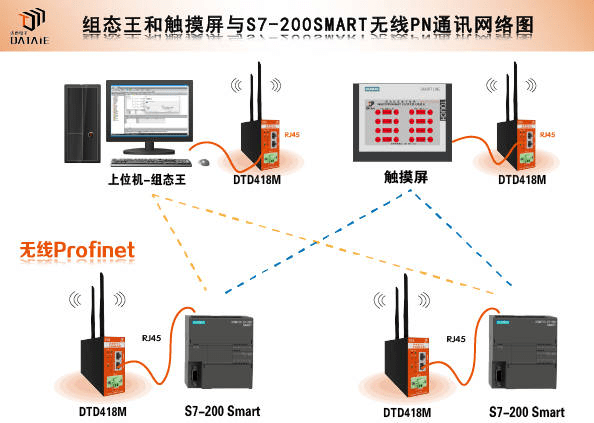
测试设备与参数:
● 西门子PLC型号:S7-200Smart × 2台
● 上位机:组态王6.55 × 1台
● 西门子触摸屏: SMART 700 IE V3 × 1台
● 无线通讯终端:DTD418MB × 4块
● 主从关系:2主2从
● 通讯接口:RJ45接口
● 供电:12-24VDC
● 通讯协议:Profinet协议
接线方式:
1、上位机与DTD418M接线:
用一根通讯线,一端接入DTD418M的RJ45接口,另一端接入上位机的RJ45接口。
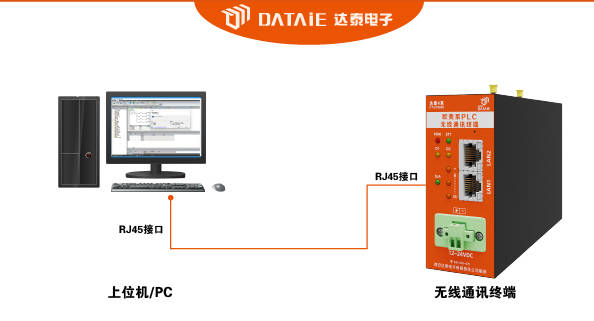
2、触摸屏与DTD418M接线:
用一根通讯线,一端接入DTD418M的RJ45接口,另一端接入西门子触摸屏的RJ45接口。

3、PLC与DTD418M接线:
用一根通讯线,一端接入DTD418M的RJ45接口,另一端接入S7-200SMART的RJ45接口。
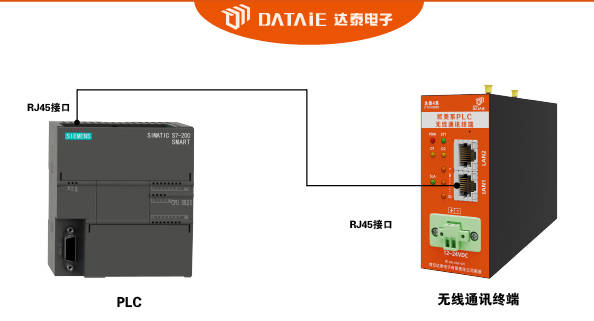
配置组态王TCP驱动文件:
搜索kvS7200.ini文件,以记事本的方式打开做部分修改
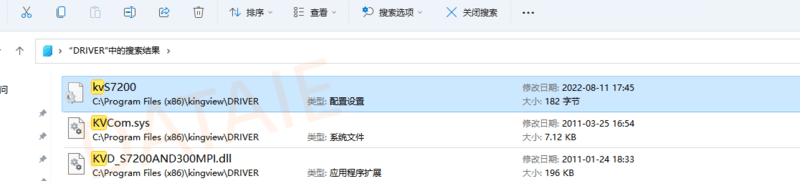
组态王配置:
1.创建一个工程,输入名称,点击“是”
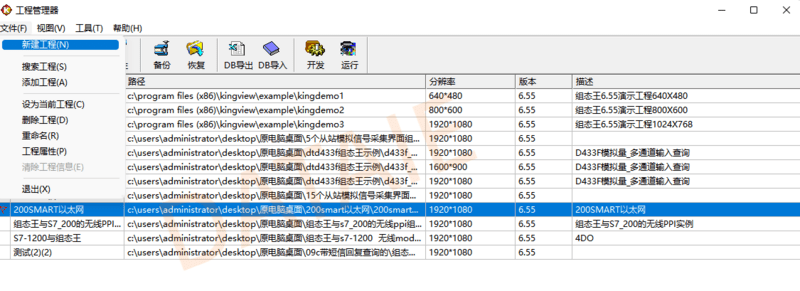
2.点击设备选择S7—200TCP驱动
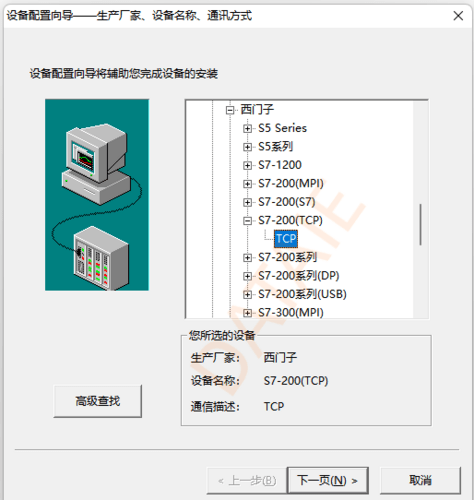
3.输入逻辑名称
4.选择任意串口或者默认
5.设置200SMART PLC IP地址
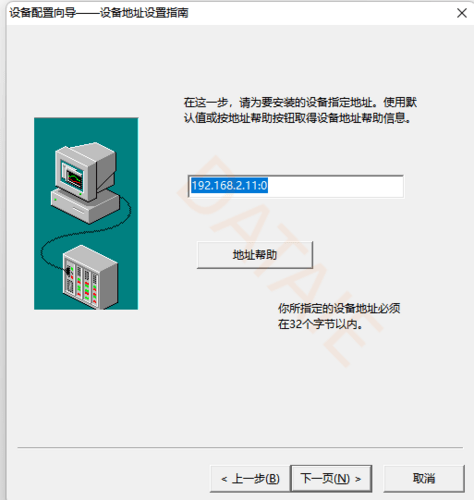
6.默认参数
设置组态王画面:
1.数据词典—定义变量
2.画面—创建一个新画面
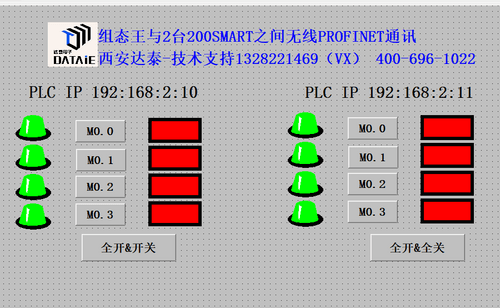
3.关联变量
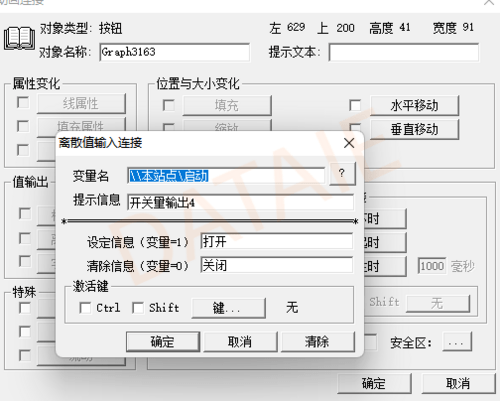
触摸屏配置:
1.配置屏的选型
点击菜单栏“项目”——选择“新建”——选择触摸屏型号“Smart 700 IE V3”——设备版本“3.0.2.0”这里选择版本和触摸屏版本要一致,否则下载程序失败。然后点击确定。
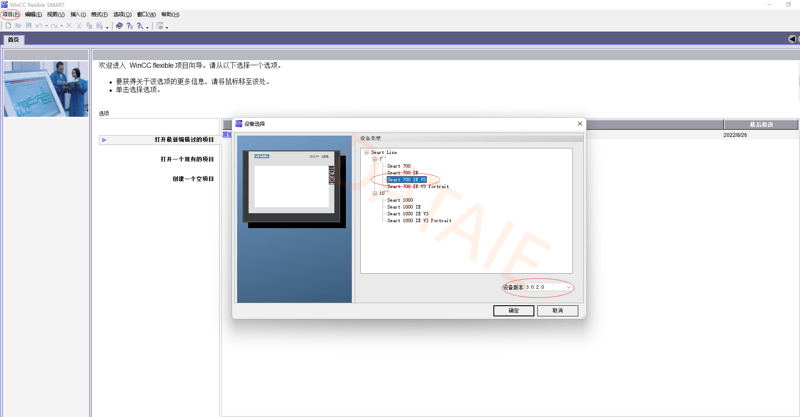
2.配置触摸屏和2台PLC连接
3.变量设置
将2台PLC的M0.0-M0.3在这里设置为触摸屏“按钮”的变量,将2台PLC的Q0.0-Q0.3在这里设置为触摸屏的“指示灯”变量。
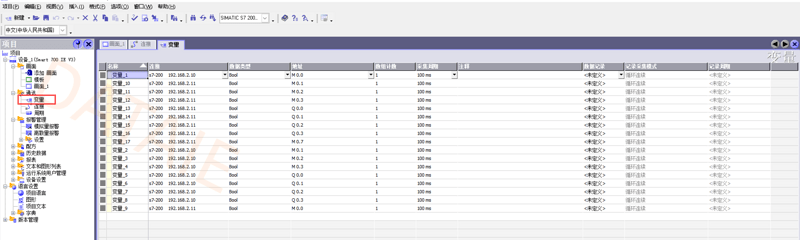
4.建立文本列表
5.新建画面设置
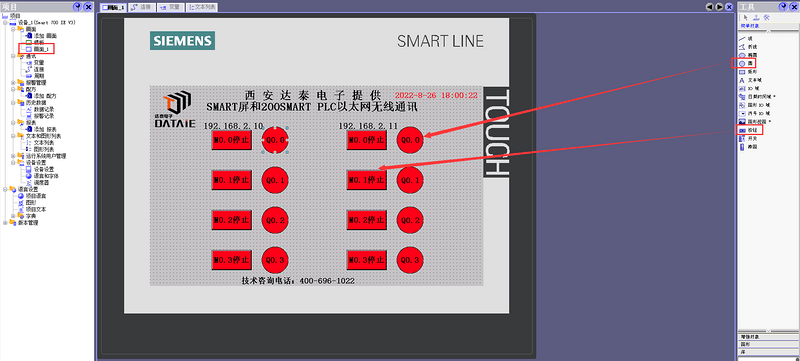
6.下载程序
PLC程序的下载:
1.①号PLC设置
PLC设置IP地址:192.168.2.10 程序配置是当M0.0-M0.3有动作,将对应到Q0.0-Q0.3输出此状态。
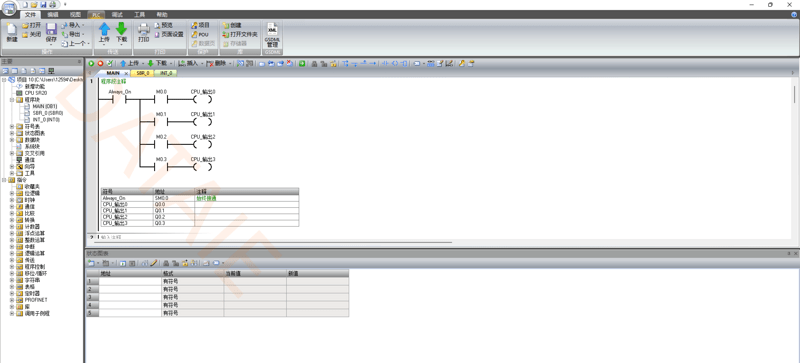
2.②号PLC设置
PLC设置IP地址:192.168.2.11 程序配置说明:当M0.0-M0.3有动作,将对应到Q0.0-Q0.3输出此状态。
测试方法:
1、用组态王/触摸屏的M点按钮控制PLC对应的Q点,同时在组态王/触摸屏上监测Q点输出。
2、给PLC的I点输入信号,看组态王/触摸屏是否有监测到相应点的信号。
审核编辑:汤梓红
-
触摸屏与PLC的无线通信方案2012-11-22 0
-
为西门子PLC代理商提供的无线通信方案2014-05-05 0
-
PLC网络的无线通信方式研究图解2014-09-01 0
-
工控人福音——【PLC项目源代码分享①】3种情况下的PLC通讯实例2016-06-07 0
-
【PLC项目源代码分享①】3种情况下的PLC通讯实例2016-06-16 0
-
三种典型PLC无线通讯拓扑的实现方法2016-08-13 0
-
介绍组态王与多台PLC的无线Profinet协议通信实现过程2023-03-09 0
-
基于Modbus RTU协议下实现的1主多从自组网无线通信形式2023-03-10 0
-
组态王与三菱PLC的通信应用案例2023-05-05 0
-
如何实现触摸屏与多台PLC之间无线Profinet通信?2023-03-22 1486
-
组态王与多台美国罗克韦尔AB PLC无线通讯怎么实现?2024-04-10 296
全部0条评论

快来发表一下你的评论吧 !

